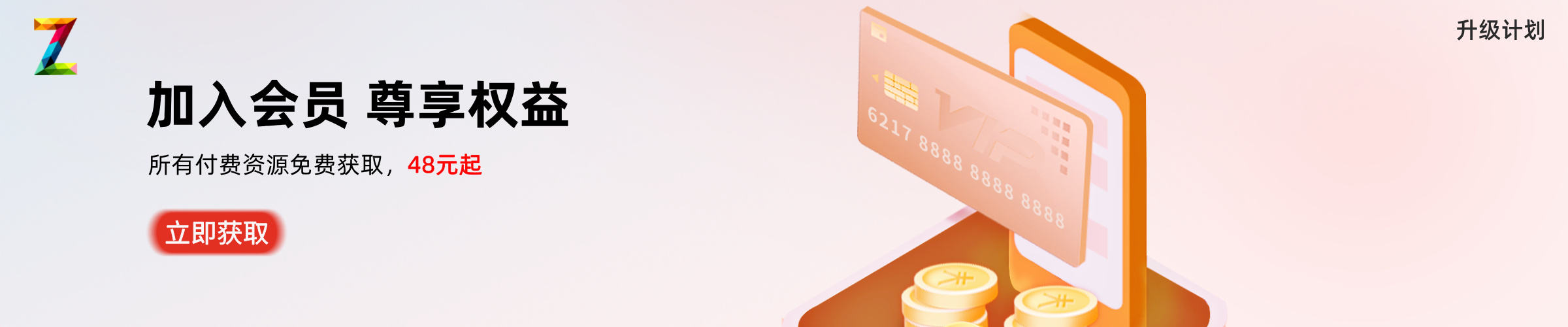许多人的电脑上往往都保存有一些隐私数据,无论这些隐私属于商业机密,还是纯粹的个人私密,都需要去认真防范隐私的泄露。
保护这些数据有很多办法,大部分人想到的往往都是通过软件加密来保护数据的安全。
软件加密固然是一种办法,但却不是唯一的保护手段。
今天我就教大家如何在不用任何加密软件的情况下,隐藏保护私密数据。
一、属性隐藏法
先选择文件夹或者文件,鼠标单击右键,在属性中,勾选隐藏。
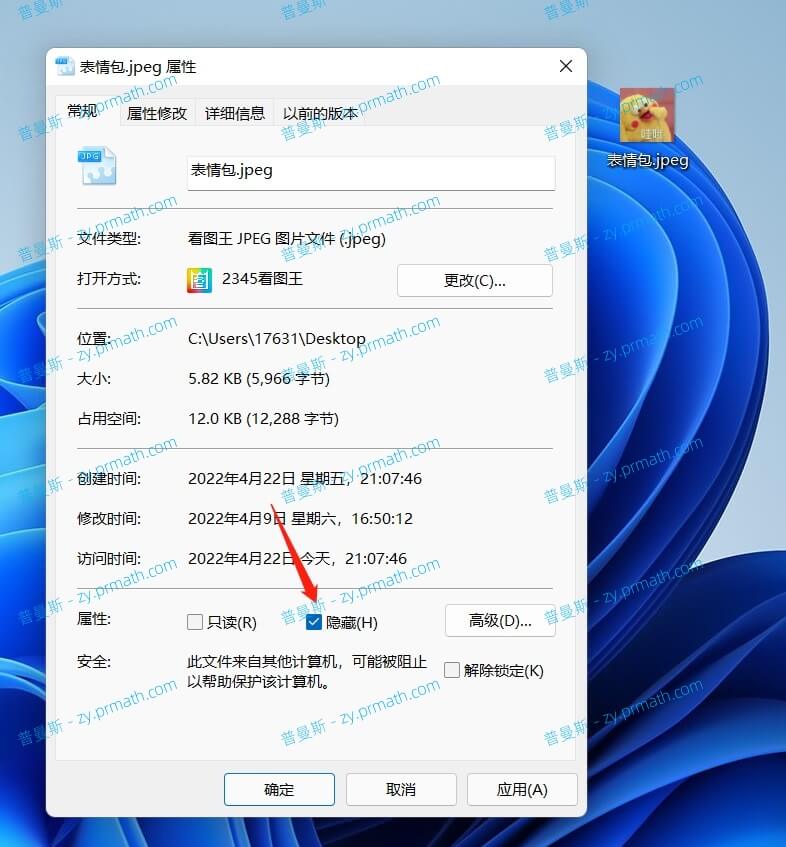
然后进入资源管理器查看页面,取消勾选隐藏的项目,这样所有的隐藏文件/文件夹都将无法看到,实现文件的隐藏。
需要使用被隐藏的文件时,只需再次勾选隐藏的项目,这样之前隐藏的文件/文件夹也就会重新显现出来。
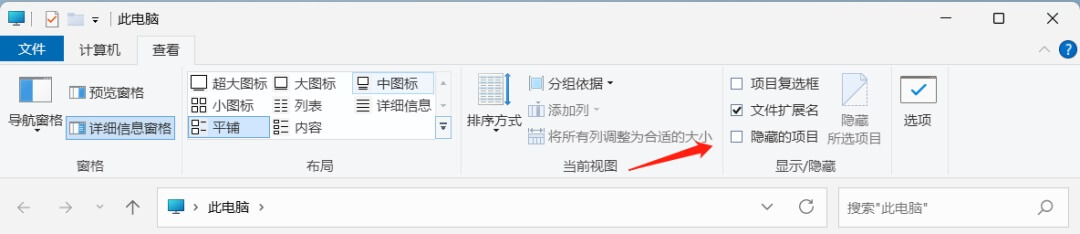
这种办法虽然简单,但只能实现最简单的隐藏,安全性很低。
二、指令隐藏法
进入需要隐藏的文件所在的文件夹,按住Shift键并单击右键。
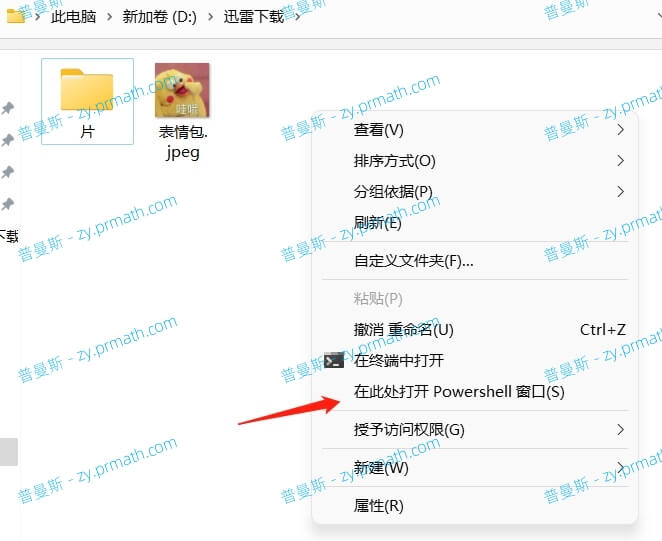
然后选择菜单中的“在此处打开Powershell窗口“。如果你使用的是Win 11系统,也可以直接右键在终端中打开。
在Windows Powershell或者终端窗口中输入代码“attrib +s +h +r”,并敲击回车,就能对所在文件夹下所有的文件进行隐藏。
再次输入代码“attrib -s -h -r”,即可解除隐藏。
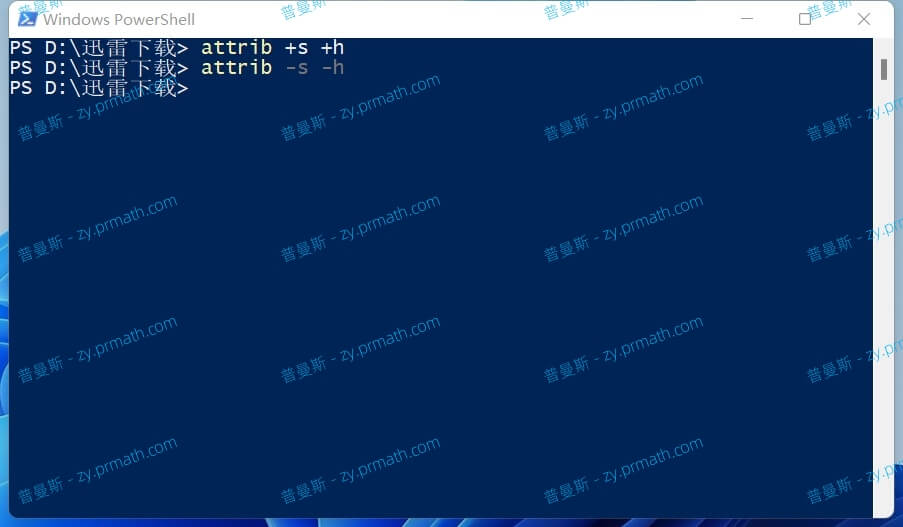
这种办法相比上一种隐藏程度更高,安全性更强,即使单独点击勾选隐藏的项目,也无法看到隐藏的文件。
破解办法也不是没有,只用在查看页面下,勾选隐藏的项目并同时取消勾选隐藏受保护的操作系统文件。
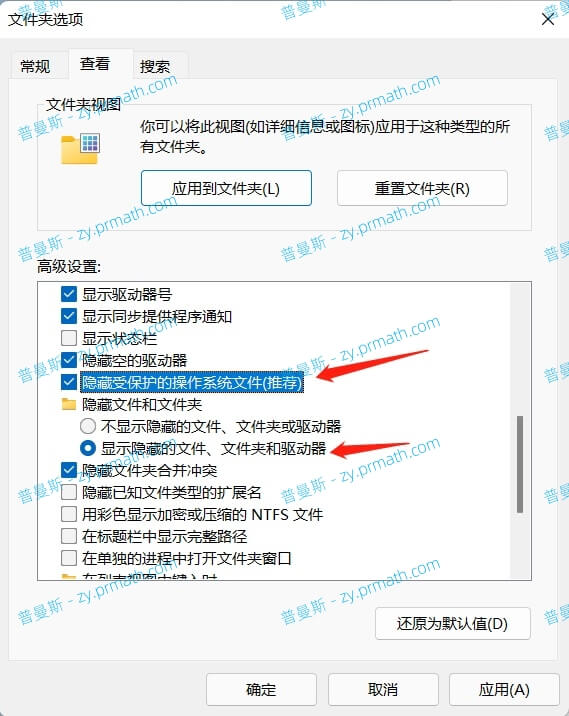
缺点就是,只能隐藏文件夹下的文件,无法隐藏子文件夹。
三、类标识法
将所有需要隐藏的文件放入一个文件夹下,重命名该文件夹,在名称后面加上
.{645FF040-5081-101B-9F08-00AA002F954E}
这么一段字符,就能将文件夹伪装成回收站,并且点击这个伪装的回收站还能打开真的回收站。
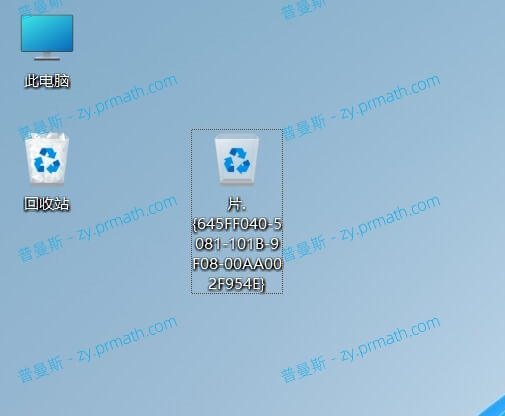
伪装过后,即使再次重命名,也无法变回文件夹状态。
恢复的办法就是,打开压缩软件,找到刚才伪装的文件并重命名,删除名称后面的字符即可。
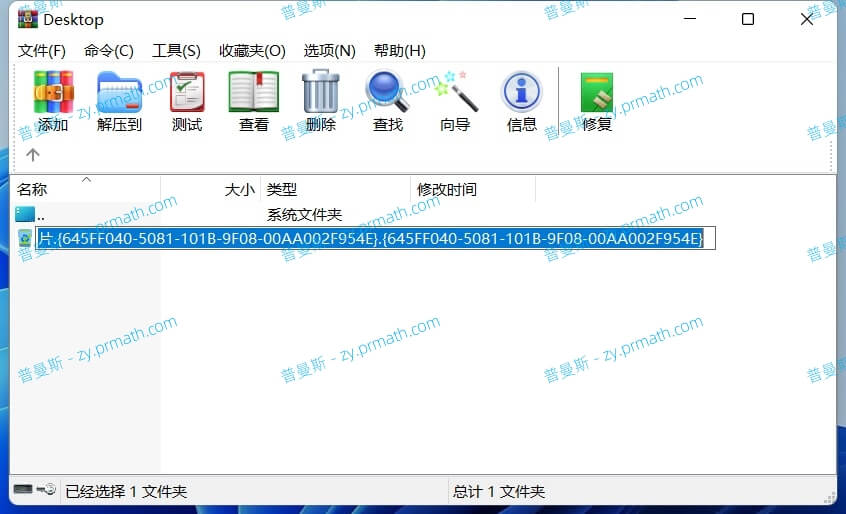
按照这个办法,还能将文件夹伪装成此电脑、控制面板、打印机、拨号等等。
它们对应的伪装代码分别是:
- 我的电脑: .{20D04FE0-3AEA-1069-A2D8-08002B30309D}
- 桌面: .{00021400-0000-0000-C000-000000000046}
- 控制面板: .{21EC2020-3AEA-1069-A2DD-08002B30309D}
- 打印机: .{2227A280-3AEA-1069-A2DE-08002B30309D}
- 拔号网络: .{A4D92740-67CD-11CF-96F2-00AA00A11DD9}
- 字体: .{BD84B380-8CA2-1069-AB1D-08000948F534}
四、透明文件法
使用同样的办法,先将需要隐藏的文件放入一个文件夹中,重命名该文件夹,重命名的同时单击右键插入Unicode控制字符,选择LRM模式。
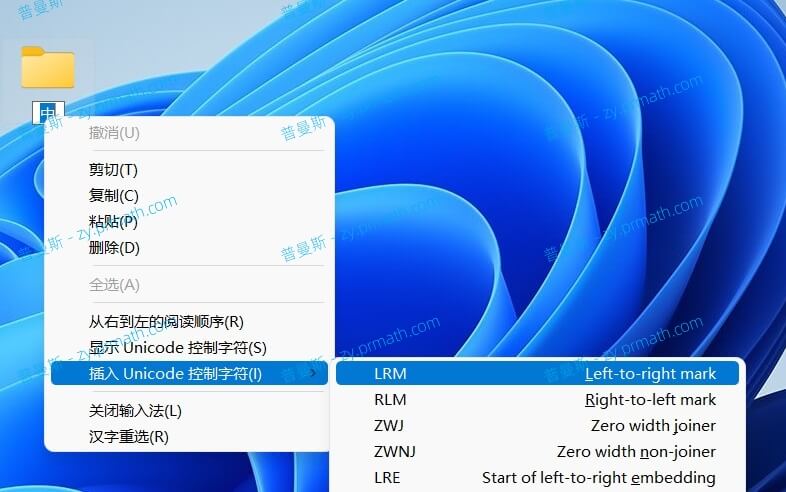
这时,文件夹名称会变为透明状态,再次单击右键,在属性中将文件夹图标改为透明图标。

这样一来整个文件夹也就变为了透明状态,如果鼠标不移动到那个位置,根本看不出原来那里还隐藏一个透明的文件夹。
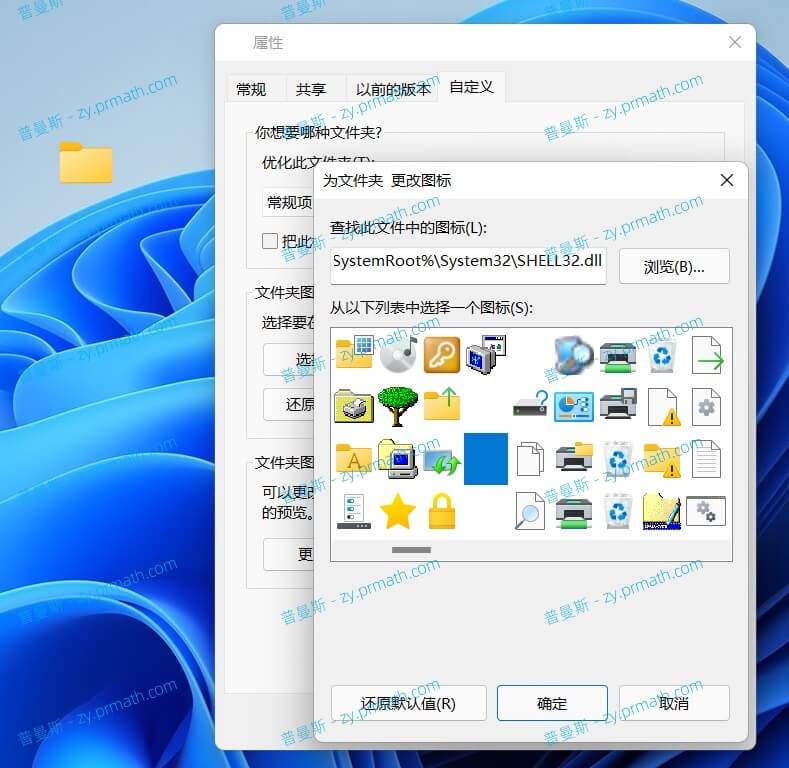
文章链接:https://resource.zyuanzhan.com/6310.html
更新时间:2022年04月28日
✅ 本站资源全部来自互联网收集,仅供用于学习和交流,请勿用于商业用途。
✅ 资源所需价格并非资源售卖价格,是收集、整理、编辑详情以及本站运营的适当补贴,并且本站不提供任何免费技术支持。
✅ 本站大部分内容均收集于网络!若内容若侵犯到您的权益,请留言至:问题提交,我们将第一时间处理。
✅ 如若发现资源下载链接失效,请留言至:资源补档 处进行反馈,我们将及时处理。
✅ 为了避免不必要的交易纷争,购买前请务必阅读:免责声明。如您介意,请勿下载本站资源!!!
🔥 服务器推广:阿里云产品年付99元续费99元套餐,火热抢购中...... 戳我领取!